
Apple MacOSオペレーティングシステムの下では、特にデザイナー、アーティスト、ミュージシャンのためのマルチメディアファイルおよび他のソフトウェアの編集者がたくさんあります。ただし、ゲームを含む特定のアプリケーションは、このプラットフォームに欠落していますが、OSのWindowsファミリがあります。 Mack上で風を開始する方法はいくつかあります。
Macosでexeを起動します
当然のことながら、ケシ自体の「Windows」の実行可能ファイルは機能しません。MicrosoftからのOSとEPLSは異なります。それにもかかわらず、仮想マシンまたはワインエミュレータを使用して、ブートキャンプを介してWindowsをBoot Campを介して2番目のシステムにインストールするための可能なオプションがあります。方法1:ブートキャンプによるWindowsインストール
当初、AppleコンピュータはRISCおよびMIPSアーキテクチャのプロセッサで動作し、X86-64アーキテクチャとはほとんど互換性がありませんが、MacBookとIMACのように、Intelのソリューションが使用され、Windows Windowsをインストールできます。後者はそれほど正式に支持されています - それほど前に、EPLは彼らのデスクトップ製品に埋め込まれ始めました。これは、マイクロソフトからオペレーティングシステムを2回目の作業としてインストールする機能を提供しました。私たちの著者の1人は、あなたがさらにそれを理解するためにそれ自身に慣れるための指示を準備しました。

レッスン:BootCampを使用してMacでWindows 10をインストールする
このオプションは、今日のタスクの理想的な解決策です。マシンとソフトウェアの機能ウィンドウのすべてのハードウェア機能が利用可能です。これにより、問題なく互換性のあるすべてのプログラムを使用できます。ただし、この方法ではコンピュータの再起動を必要とし、またストレージ上にまともな量のスペースを取ります。
方法2:仮想マシン
MACKにEXEファイルを起動する方法は、その後のインストールをマイクロソフトシステムの1つでその中にインストールする方法です。そのようなAppleからのOSがいくつかあり、それらの最善のものは別のレビューで提示されています。
続きを読む:Macos用の仮想マシン
これを使用すると、Parallels Desktopプログラムの例に表示されます。
公式のウェブサイトからParallels Desktopをダウンロードしてください
- アプリケーションをロードしてインストールします。手順が完了すると、水曜日にWindowsバージョンをインストールする必要があります。 2つのオプションが利用可能です - 自動的に、アプリケーション自体を介して「Windowsのインストール」ボタンを押して始まりました。同時に、最新バージョンの "dozens"がダウンロードされます。

「スキップ」ボタンを押すと、画像から希望のバージョンのWindowsを独立して配置できます。
- OSを自動的にインストールするには、前の手順で指定したボタンを押して、プログラムが独立してインストールしてシステムを構成するまで待ちます。

手動オプションは、無料のMicrosoftテスト画像の使用、Flash DrivesまたはISOファイルの読み込みを意味します。
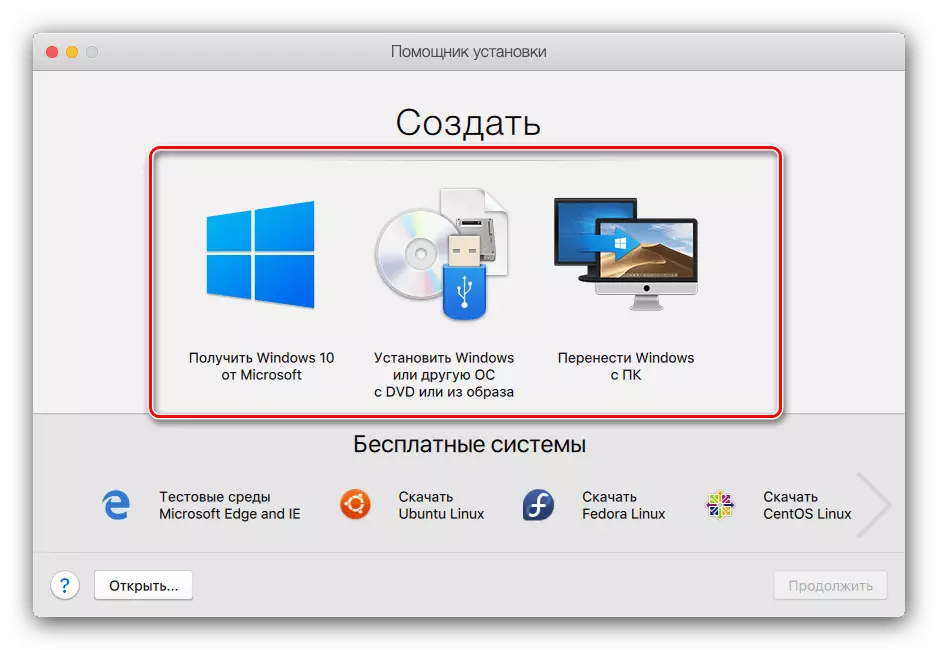
状況に適したオプションを選択し、Windowsをインストールする - 技術的には直接インストール手順は通常のコンピュータとは異なりません。
レッスン:フラッシュドライブからWindows 10をインストールします
- 手順の最後に、適切なメッセージを入手してください。

デフォルトでは、メディアは全画面モードで始まります - ウィンドウを縮小するにはCtrl + Altの組み合わせを使用して、ウィンドウヘッダーの折りたたみボタンを押します。
- Parallels Desktopを使用することができます.Parallels Desktopは、メインとゲストOSの統合をサポートしているので、開くためのEXEファイルはアプリケーションスペースにドラッグするだけで十分です。このファイルを使用したさらなる操作は、フルウィンドウの場合と変わりません。

Parallels Desktopの追加機能については別の素材でお知らせします。

Parallels Desktopは最も強力なソリューションの1つですが、アプリケーションは料金ベースで拡張され、フルバージョンは非常に高価です。幸いなことに、彼はそれほど豊かではないが、彼は自由な代替案を持っています。ただし、仮想環境が誤って機能しなくなった場合、または「Khakintoshai」で動作しないことに留意する価値があります。
方法3:ワイン
Linuxカーネル上のシステムユーザーは、UNIXコアを使用してOS上のWindowsアプリケーションを作業するためのソフトウェア「レイヤ」であるワインプログラムで知られています。 MacOS用のこのソフトウェアのバージョンがありますが、10.15カタリナのリリースで記事を書くことに最新のものとまだ互換性がないことに留意する必要があります。
公式サイトからワインをダウンロードしてください
- 安定したアプリケーションの場合は、安定解除をダウンロードすることをお勧めします。

このフレームワークなしでは、XQuartzと呼ばれるソフトウェアコンポーネントをダウンロードする必要もあります。
最新バージョンのXQuartzをダウンロードしてください
- ダウンロードしたら、必要なコンポーネント - 最初のXQuartzをインストールします。

次にワインをインストールしてください。
- インストールが完了したら、EXEファイルの場所に移動します。あなたが置き換えることができるように、そのアイコンは今ウェインアイコンのビューを持っています - これはアプリケーションが翻訳者に関連付けられていることを意味します。
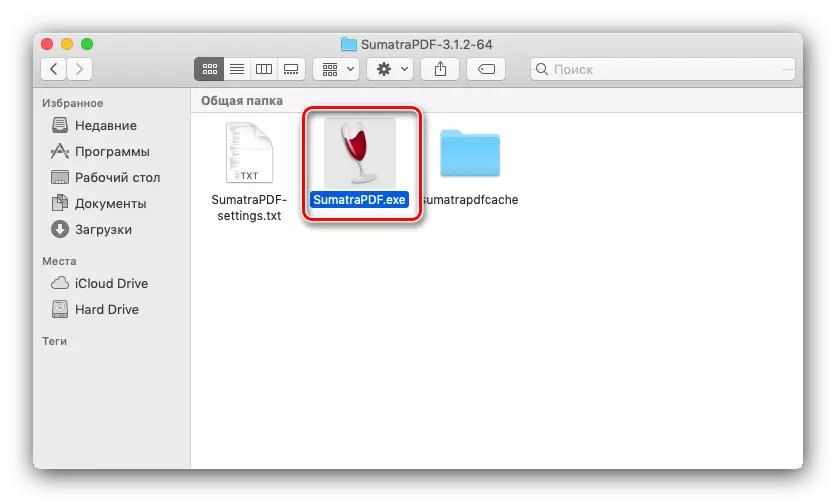
実行ファイルを起動するには、マウスでクリックするのに十分です。
- 最初にプログラムを起動すると、設定の更新を開始し、待ってください。

追加のコンポーネントをインストールする必要があるプロセスにメッセージが表示された場合は、それぞれに同意します。
- 短時間の後、プログラムは起動され、使用の準備ができています。




パラメータ全体のワインは私たちの今日の課題の良い解決策ですが、互換性の問題の形の欠点はそれを妨害します。
結論
この終了MacOSオペレーティングシステムのEXEファイルを起動するためのガイド。合計して、互換性計画における最適な互換性はブートキャンプを介してWindowsをインストールしますが、ワインは操作の簡単なリードで、仮想マシンのバージョンはこれら2つの間の中間の場所を占めます。
